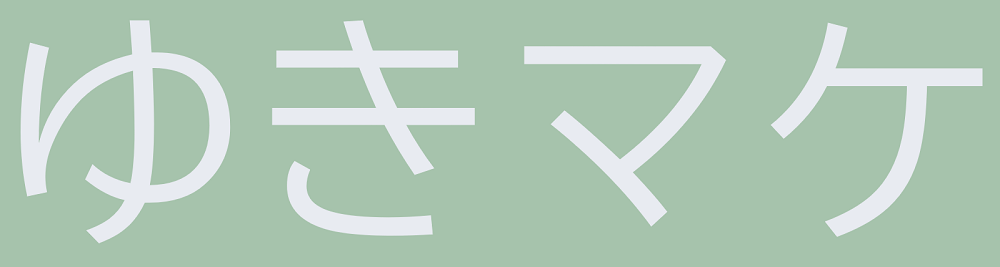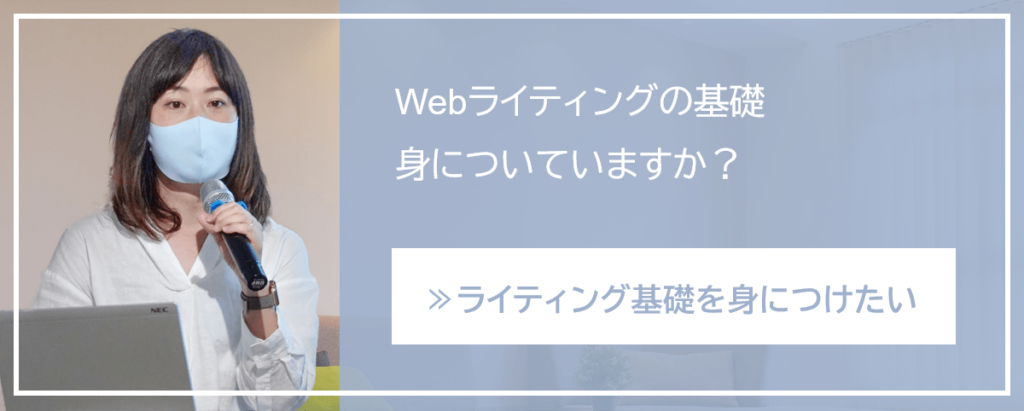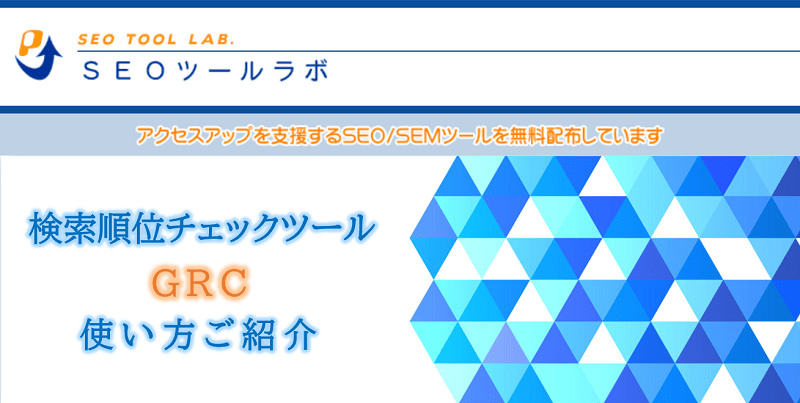
ブログを運営していく上で、常に悩みの種になるのがSEO対策。
- 自分の記事が何番目に表示されているのか?
- ライバル記事の順位は?
毎日まいにち手動でポチポチ調べて…なんてことは面倒だし時間が勿体ない!そんな時に活躍してくれるのが検索順位チェックツールです。

GRCの見た目は至って質素。しかし機能は充実しています。
無料や安いツールにありがちな「計測できませんでした…」というエラー表示がされる心配もありません。
このGRC、無料でお試しが出来ます。
機能に制限はかかりますが、お金を払う前に試せるのはありがたいですよね。
この記事ではGRCの機能や料金、利用するために知っておくべき知識を網羅しました。

Contents
検索順位チェックツールGRCの使い方
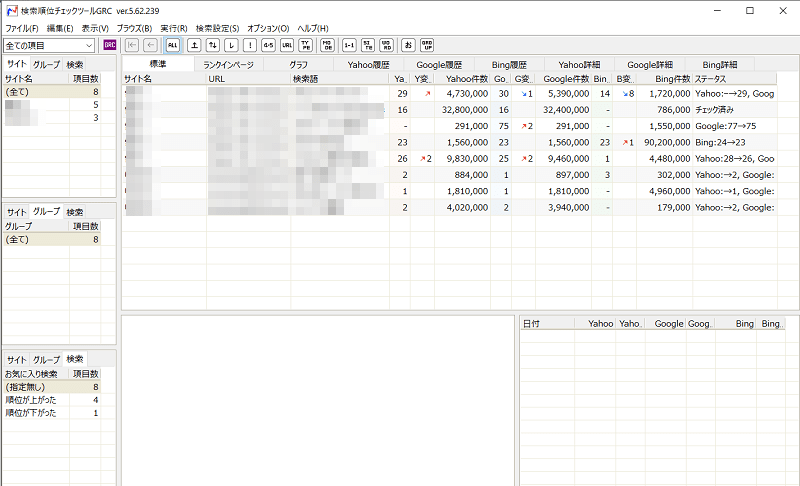
オーガニック検索(検索エンジンのアルゴリズムによって評価されたサイトが順番に表示される仕組み)による順位を計測&記録してくれる”検索順位チェックツールのGRC”は、SEO対策には必須のアイテムと言えます。
まだ導入していないブロガーは、今すぐダウンロードしましょう!
GRCは現在3種類のツールがあります。
GRC:Google・Yahoo・Bing、3つの検索エンジンによるPC検索順位を調査できる。
GRCモバイル:Googleのスマホによる検索順位を調査できる。
GRC-W:海外のGoogleによる検索順位を調査できる。
海外を視野に入れていなければ、GRC-Wは必要ありません。
おすすめは3つの検索エンジンを調査できるGRCです。

GRCは、1日10回に限り無料でキーワード検索をすることができます。(キーワード10個分)
ただ、それ以上のキーワードを1日で検索することは制限されています。
有料版であれば何度でも検索できますので、PC版だけ有料を使用して、特に知りたいキーワードのモバイル順位を知るためにGRCモバイルだけ追加で(無料で)利用する、という利用の仕方がお得ですね。
GRCをインストールしよう!
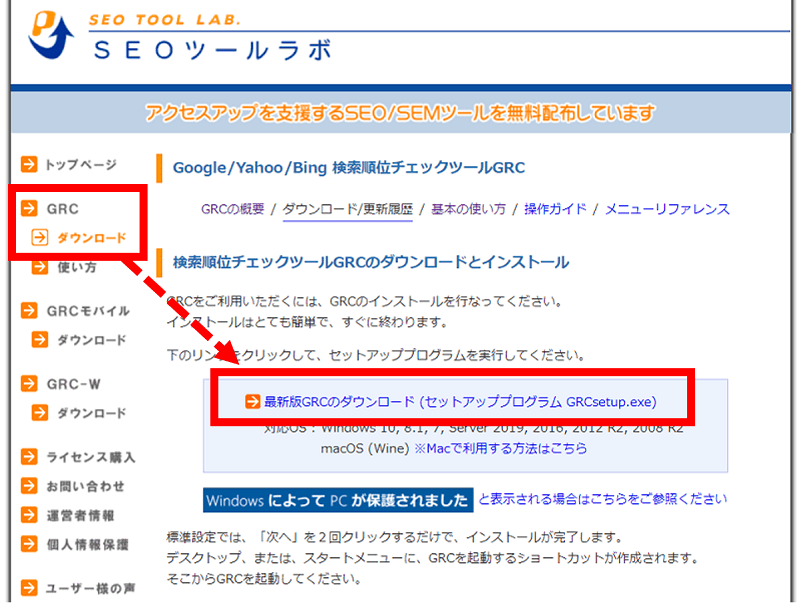
GRCはSEOツールラボ![]() というサイトからダウンロードできます。
というサイトからダウンロードできます。
サイドにあるメニュー覧からGRC→ダウンロードをクリックして、「最新版GRCのダウンロード(セットアッププログラム GRCsetup.exe)」をさらにクリックすればOKです。
GRCモバイルやGRC-Wも同じくサイドにあるメニュー覧からダウンロード可能です。
fa-angle-double-rightGRCのダウンロードはこちらから
GRCのプランを選ぼう!
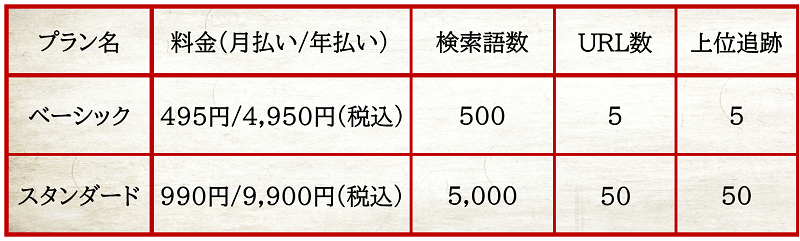
GRCには5つのプラン(GRCモバイル・GRC-Wも同じく5プラン)が用意されていますが、記事数が少ない始めの内は、上記2つのどちらかのプランで十分です。
複数のブログを持っている場合、ブログ数が5つ・検索語数(キーワード)500個までならベーシックプランでも大丈夫。
「上位追跡」というのは特定のキーワードでの上位100記事を調べるための機能で、ベーシックでは5つ、スタンダードでは50のキーワードを登録できます。
さらに上のプランもありますが、いつでも切り替えることができるので、ブログが成長して検索語(キーワード)数が足りなくなった時に考えれば良いでしょう。
※プラン変更の際は、残り期間による差額分の返金がありませんのでご注意ください。
月払いか年払いによって1年分のトータル金額は変わり、年払いの方が2ヶ月分お得になっています。
月払いの場合、PayPal決済(クレジットカード対応)、年払いは銀行振込のみ対応しています。
クレジットカードで支払いをしたい場合は、月払いしか選べません。

GRCの設定をしよう!
ダウンロードが終わったら、まずは検索語(キーワード)を登録してみましょう。
検索語(キーワード)の登録方法
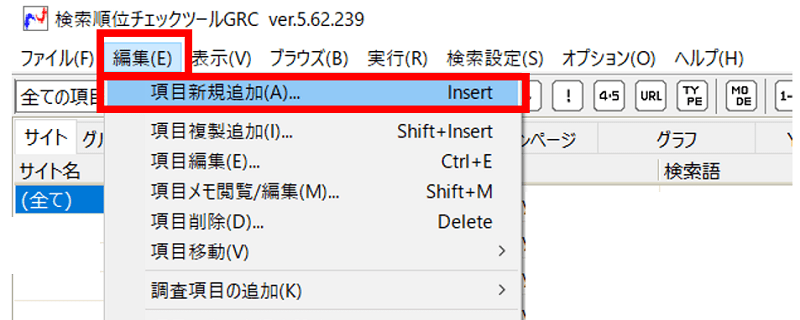
順位を知りたい検索語(キーワード)を登録するには、ツール上部にあるメニュー内の「編集→項目新規追加」の順でクリックしましょう。
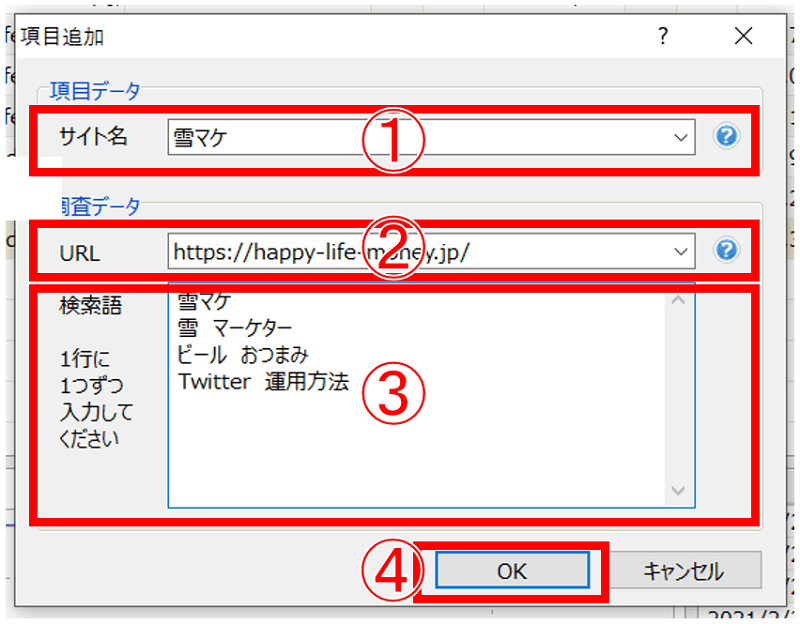
- 登録したいサイト名を入力しましょう。ここで登録する名前は確認用なので、実際のブログ名とまったく同じである必要はありません。例:雪のやさしいマーケティング→雪マケ
- 登録したいブログのURLを入力してください。例:https://happy-life-money.jp/
- 検索したい検索語(キーワード)を入力します。検索語は1行が1グループになるようにしてください。1グループ例:Twitter 運用方法
- 入力が終わったらOKをクリックしましょう。
以上の手順で検索語を登録することができます。

順位をチェックする方法

登録した検索語(キーワード)の順位を手動でチェックするには、上部メニューにある「実行→順位チェック実行」の順番でクリックしましょう。
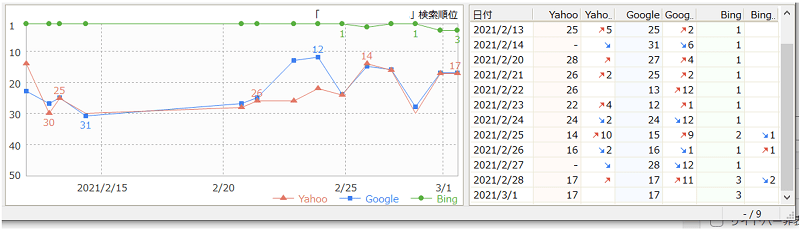
実際の順位はパッと見で分かりやすく、グラフで表示されます。
Google=青 Yahoo=赤 Bing=緑
自動的に順位チェックする方法
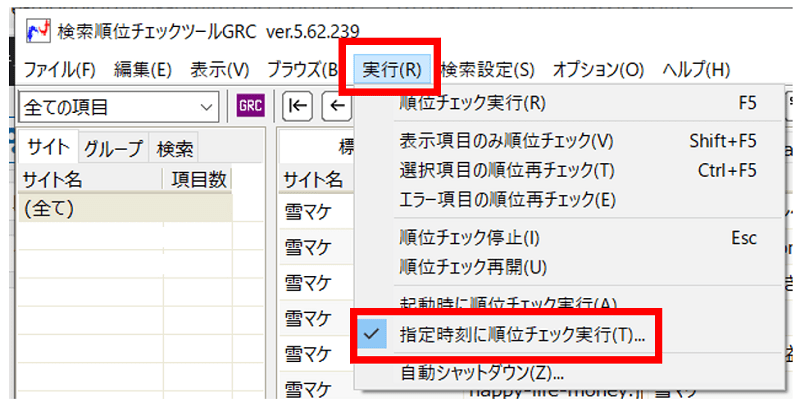
手動で毎回チェックするのは面倒ですよね?そこで、指定した時刻になったら勝手に計測してくれるように、あらかじめ設定しておきましょう。
GRCの上部にあるメニュー内「実行→指定時刻に順位チェック実行(T)」をクリックします。
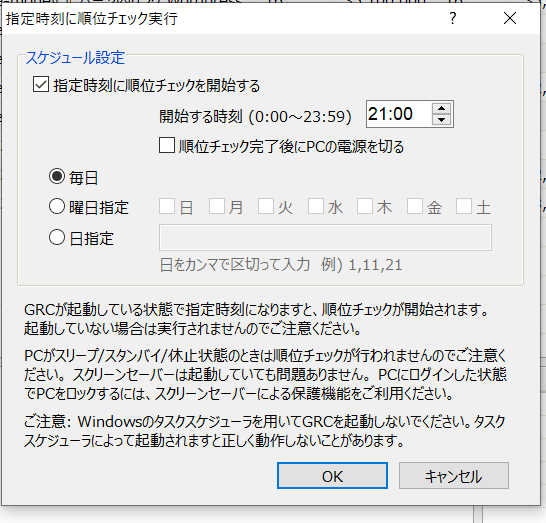
設定画面が開くので、「指定時刻に順位チェックを開始する」にチェックを入れて、好きな時間や曜日を入力しましょう。
基本的には「毎日」でOKですね。
ただし、PCが動いていて、GRCが起動中でないと自動チェックは行われません。

上位100サイトをチェックしよう!
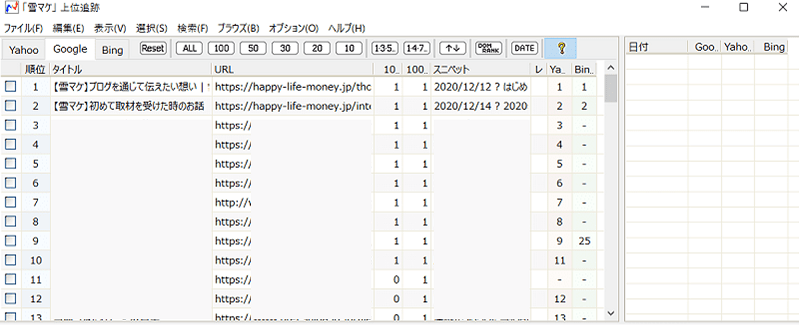
ライバルサイトの順位100サイトまでを、GRCツール上で簡単に確認することができます。
他のサイトとの比較が簡単に行えるので、普段からサイト順位の変動が追って、SEO対策に活かしましょう。
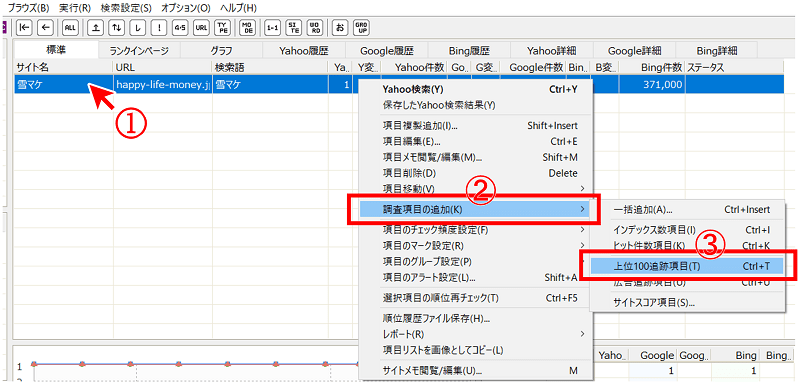
- 上位100サイトを追跡したい検索語(キーワード)を右クリックします。
- 表示された項目から「調査項目の追加(K)」を探してください。
- さらに「上位100追加項目(T)」を探してクリックしましょう。
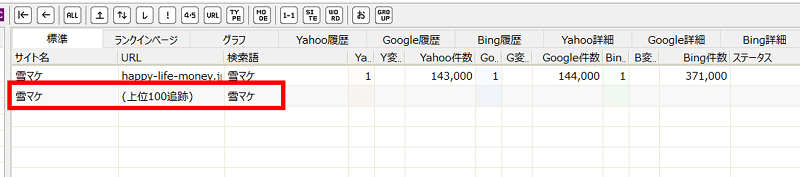
追加後すぐの状態ではデータが存在しないので、一度「検索順位を実行」を行っておいてください。
上位100サイトを見たい時は、上図のURL欄に(上位100追跡)と書かれている方の検索語を選択して、「エンターキー」をクリックすればOKです。
GRCを使った分析の活かし方
GRCを使って、あなたのブログをどのように改善すれば良いのか?
- 自分の書いた記事が、意図したキーワードできちんと上位を狙えたか
- 順位が徐々に下がってきてしまった場合は、記事の内容を見直す
記事が上位に入っていない場合に考えられる原因は、「上位サイトに比べて記事の内容の質が低い」ということが考えられます。
不足している情報がないか、内容が古くなっていないかなど、上位20サイトと比較して改善を行ってみましょう。
まとめ:検索順位チェックツールGRCの使い方
- WindowsユーザーならGRC一択
- ダウンロードしないと使えないタイプのツールです
- GRC・GRCモバイル・GRC-Wの3種類ある(基本はGRC・無料でGRCモバイルでOK)
- プランは5つあるが、基本はベーシックかスタンダードプランでOK
- 月払いより年払いの方が、2ヶ月分も料金がお得!
検索順位チェックツールの中でもトップレベルのGRCは、SEO対策には必須とも言えるアイテムです。
自分の記事の順位をきちんと把握して、問題点の改善を図りましょう。
それが上位表示の第一歩になります。